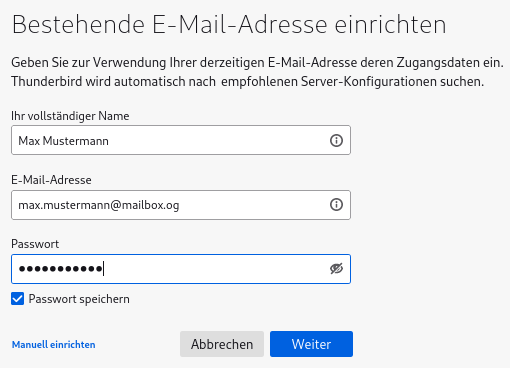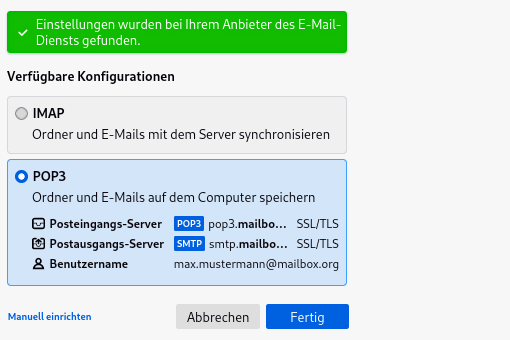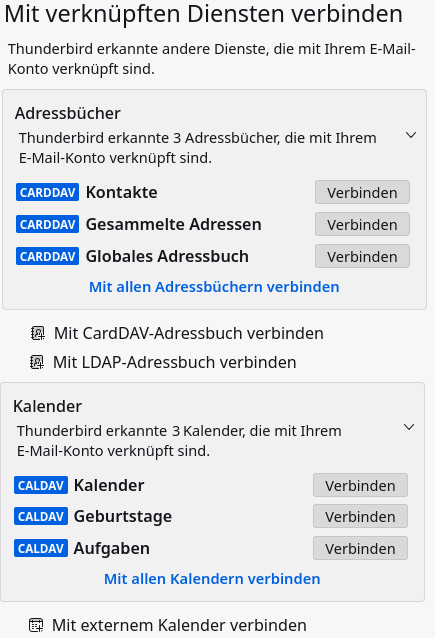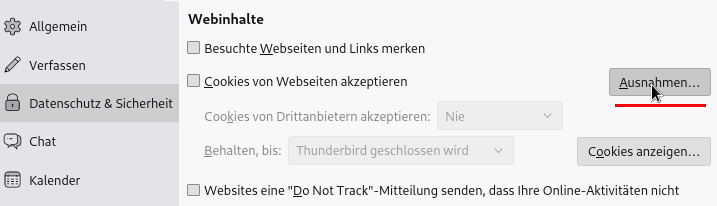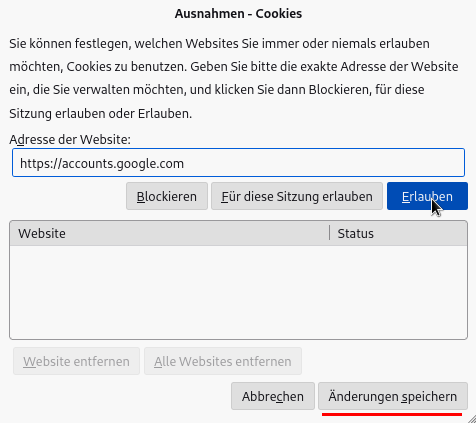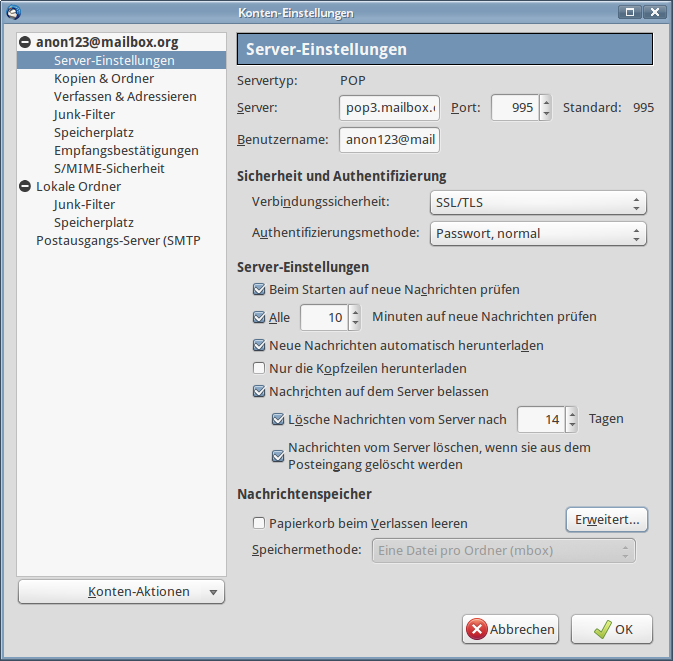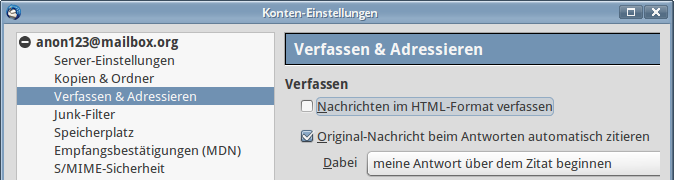Privacy-Handbuch
E-Mail Account erstellen
Nachdem man die Konfiguration für den Assistenten etwas privacy-freundlich angepasst hat, kann man einen neuen E-Mail Account erstellen. Im ersten Schritt gibt man einen Namen, die E-Mail Adresse und das Passwort für den Login an. Anhand der E-Mail Adresse und der Daten in der lokal installierten Datenbank oder der Autokonfiguration der Mailprovider findet der Assistent die nötigen Einstellungen.Man kann in der Regel zwischen IMAP und POP3 Accounts wählen. Wenn man auf den Button "Fertig" klickt, wird das Passwort geprüft und der Account erstellt.
Thunderbird 115.x sucht im nächsten Schritt nach CardDAV und CalDAV Ressourcen, die der E-Mail Provider bereitstellt, und man kann im nächsten Schritt auswählen, welche Daten man aus der Klaut des E-Mail Providers in Thunderbird einbinden möchte. Die ausgewählten Ressourcen werden nicht einfach kopiert sondern zukünftig regelmäßig mit der Klaut synchronisiert (und könnten von dort aus wieder automatisch mit einem Smartphone synchroniert werden).
Hinweis für OAuth2 Authentifizierung (Google Mail, Office365)
Die meisten E-Mail Provider fordern ein Passwort für die Authentifizierung. Im Mai 2022 hat Google als erster Provider OAuth2 eingeführt, was auch 2-Faktor-Auth. in Thunderbird ermöglicht.
Die OAuth2 Authentifizierung erforder die Freigabe von Cookies für die Auth. Provider. Da Cookies in unserer Konfiguration allgemein deaktiviert sind, muss man für den OAuth Provider zuerst in den Einstellungen unter "Datenschutz & Sicherheit" eine Ausnahme für Cookies definieren.
Für Google Mail muss man Cookies für "https://accounts.google.com" erlauben.
Für Office365 muss man Cookies für "https://login.microsoftonline.com" erlauben.
Account Konfiguration anpassen
Nachdem man den Account erstellt hat, kann man die Konfiguration unter "Bearbeiten → Konto Einstellungen" (Linux) bzw. "Extras → Konto Einstellungen" (Windows) nachträglich anpassen.
In den Server-Einstellungen des Account ist konfigurierbar, ob beim Start von Thunderbird automatisch neue Nachrichten abgerufen werden sollen, ob die Nachrichten auf dem Server sofort gelöscht werden sollen oder erst nach einigen Tagen (Default: Löschen auf dem Server nach 14 Tagen oder wenn lokal gelöscht). Der Screenshot zeigt die Default-Werte für einen POP3-Account:E-Mail ist ein Kommunikationsmedium, um Textnachrichten zu versenden. Auf HTML Schnickschnack kann man verzichten. In den Einstellungen zum Verfassen von Nachricten sollte man die Option "Nachrichten im HTML-Format verfassen" deaktivieren. In der user.js Config für Thunderbird ist nur die Default-Einstellung definiert, so dass beim Anlegen eines neuen Accounts die Nutzung von HTML Schnickschnack deaktiviert ist. mail.identity.default.compose_html = false
mail.html_compose = false Man kann es aber nachträglich für jeden Account einzeln in den Konten-Einstellungen wieder aktivieren. Diese individuelle Einstellung bleibt erhalten und wird nicht wieder überschrieben.